如何设置搜狗拼音输入法的外观皮肤?
在日常生活中,个性化的外观设置总能给人带来愉悦的使用体验。对于搜狗拼音输入法这一常用的文字输入工具,也不例外。本文将详细介绍如何设置搜狗拼音输入法的外观皮肤,从打开输入法设置、选择皮肤类别到最终确认更换,每一步都进行了清晰的指导,旨在帮助用户轻松实现个性化的外观定制。

怎样设置搜狗拼音外观皮肤
搜狗拼音输入法作为一款功能强大的文字输入工具,不仅提供了准确的输入体验,还允许用户根据个人喜好调整外观皮肤,以增添使用的乐趣。以下将详细介绍如何设置搜狗拼音输入法的外观皮肤,让用户轻松打造属于自己的个性化输入法。
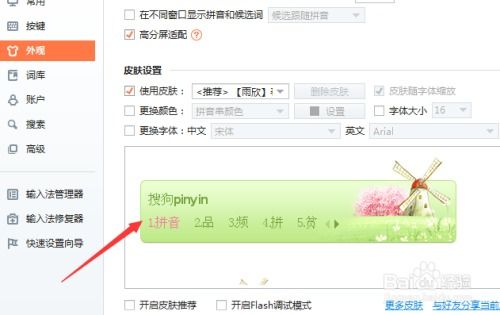
一、打开搜狗拼音输入法
首先,确保你的电脑或移动设备上已经安装了搜狗拼音输入法。如果尚未安装,可以通过官方网站或应用商店进行下载和安装。

在桌面或移动设备上切换到搜狗拼音输入法。如果你在电脑上,可以在任务栏的语言栏中看到当前激活的输入法,通过点击或按键切换至搜狗拼音输入法。

二、进入设置界面
在搜狗拼音输入法界面上,找到并点击右键(在移动设备上通常是长按输入法区域)。此时会弹出一个上拉菜单,选择“设置属性”或“属性设置”(不同版本的搜狗输入法可能名称略有不同)。
在属性设置界面中,你会看到多个选项卡,如“常规”、“外观”、“词库”等。找到并点击左侧的“外观”选项卡。
三、选择喜欢的皮肤
进入外观设置后,你会看到当前正在使用的皮肤,以及可供选择的皮肤列表。搜狗拼音输入法提供了丰富的皮肤选项,涵盖了不同的主题和风格,包括自然风光、卡通动漫、节日庆祝等。
以下是如何选择新皮肤的步骤:
1. 查看当前皮肤:
首先,注意查看当前正在使用的皮肤,这样在更换之后可以对比效果。
2. 浏览皮肤列表:
在皮肤列表的右侧,你会看到一个小三角或下拉箭头,点击它可以展开所有可用的皮肤。
3. 选择喜欢的皮肤:
浏览皮肤列表,找到自己喜欢的皮肤。假设你选择了一款名为“丢丢小雪人”的皮肤,点击它进行选中。
4. 预览效果:
在选中皮肤后,有些版本的搜狗输入法会提供预览功能,你可以在预览窗口看到更换皮肤后的实际效果。
5. 应用并保存:
点击“确定”或“应用”按钮,系统将会提示皮肤更换成功。此时,返回到输入法界面,你会看到新的皮肤已经生效。
四、注意事项与优化建议
在设置搜狗拼音输入法的外观皮肤时,有一些注意事项和优化建议可以帮助你更好地完成个性化设置:
1. 网络皮肤:
搜狗拼音输入法还提供了大量网络皮肤,这些皮肤通常通过官方皮肤库进行下载。你可以在设置界面的“皮肤管理”或“在线皮肤”选项中找到它们。网络皮肤更加丰富多样,涵盖了热门IP、明星偶像、动漫角色等,适合追求个性化需求的用户。
2. 皮肤自定义:
如果你对现有的皮肤都不满意,还可以尝试自定义皮肤。部分版本的搜狗输入法允许用户上传自己的图片,并通过简单的编辑工具进行个性化设置,如调整颜色、添加文字等。
3. 皮肤兼容性:
确保所选皮肤与你的设备操作系统兼容。虽然大多数皮肤都支持Windows、MacOS和移动操作系统,但仍有部分特殊皮肤可能只适用于某一特定平台。
4. 内存占用:
皮肤文件通常较小,不会占用太多内存。但在选择皮肤时,尽量避免使用过于复杂和高清的图片,以免影响输入法的运行速度和稳定性。
5. 皮肤更新:
搜狗拼音输入法会定期更新皮肤库,推出新的皮肤和主题。因此,建议定期检查并更新你的输入法,以获取最新的皮肤资源。
6. 备份与恢复:
在更换皮肤之前,你可以备份当前的皮肤设置。这样在以后需要恢复时,只需简单几步即可回到原来的外观。
7. 用户反馈:
如果你在使用皮肤过程中遇到问题或建议,可以通过搜狗拼音输入法的官方渠道进行反馈。开发团队会根据用户的反馈进行改进和优化,提供更优质的皮肤体验。
五、实际应用效果
更换搜狗拼音输入法的外观皮肤后,不仅能提升个人使用体验,还能在一定程度上增强工作和学习效率。一个舒适、美观的输入法外观,可以让用户在使用时感到更加愉悦和放松,从而提高打字速度和准确性。
例如,选择一款清新明亮的皮肤,有助于在长时间打字时减少视觉疲劳;而一款富有节日氛围的皮肤,则可以在特定节日期间增加节日气氛,让聊天和打字变得更加有趣。
结语
通过以上步骤,用户可以轻松设置搜狗拼音输入法的外观皮肤,实现个性化定制。搜狗拼音输入法提供了丰富的皮肤选项和便捷的设置流程,让用户能够根据自己的喜好和需求进行选择。无论是简单的颜色调整还是复杂的自定义
新锐游戏抢先玩
游戏攻略帮助你
更多+-
05/02
-
05/02
-
05/02
-
05/02
-
05/02












